• Filed to: スライドショー作成ソフトレビュー • Proven solutions
「Filmora for Mac」というプログラムは、ソフトウェアを作る便利なムービーとして、信頼性の高い評判を得ています。しかし、今Macに切り替えたとばかりのMac用、Windowsムービーメーカーのようなプログラムが欲しい始めるのは簡単ですが、インスタント共有機能を持っているムービーメーカーをお試してみたいのですか?そう、それは注意を払う一番重要的な所です。「Filmora for Mac」がある意味で、それよりも今までにさらに進んでいます。それは魅力的なスライドショームービーに写真やビデオを編むことができます。それに、素晴らしいスライドショーのテーマが付属しています。それに伴い、すべての初心者がプロのように見えます。当然のことながら、すべての一般的な編集ツールも含まれています。
Mac用のWindowsムービーメーカーへの最善の選択肢の一つとして、Mac用iSkysoftスライドショーメーカーを使って、共有は間違いなく、とても簡単にできます。リストには、YouTubeやテレビ、iPhone、アプリ、iPod、PSPなどを含めて、実質的にどこでもムービーを簡単に共有することができます。大規模な輸出は、今すぐ写真やビデオからより多くを得るために、このWindowsムービーメーカーを使用する方法をご参照してください。
1、Mac用のムービーメーカーにメディア・ファイルをインポートする
「Filmora for Mac」は、画像、オーディオやビデオをインポートするには、多くの方法を提供しています。
- メディア・ブラウザ:Mac用のこのムービーメーカーは、簡単に重要なフォルダやソフトウェアライブラリから、メディアブラウザが付属しています。
- ファインダー:プログラムに直接、iTunesからファイルをドラッグアンドやドロップします。
- ファイル・メニュー:画面の右側で、ファイルを選択し、ビデオ、写真、オーディオを追加します。
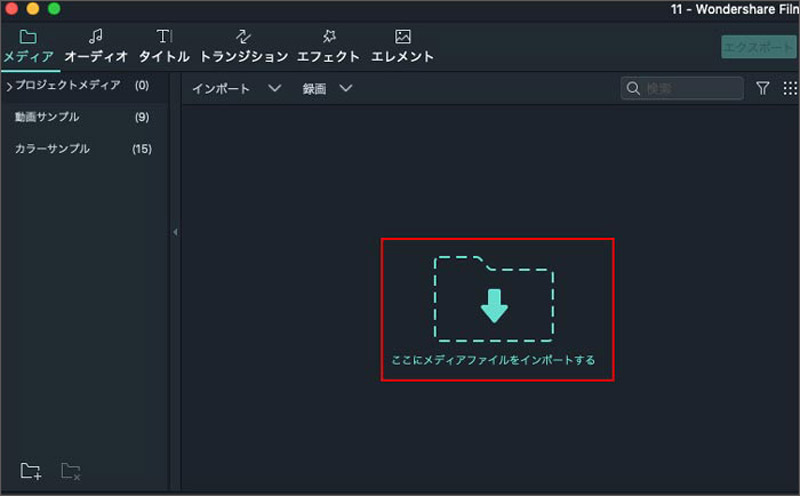
注:このステップの前に、映画のための適切な寸法を選択することをお勧めしています。ショーはモバイルデバイスで監視が行われた場合は、寸法は、エクスポート時に変更することがあります。HDムービーが完全にサポートされて、ちょうど1280 * 720(HD)、または1920 * 1080(フルHD)を選択します。
2、ムービーテーマを変更して組み合わせる
写真やビデオファイルをインポートしたら、映画のテーマは、後で変更したり、またはそれを維持することができます。ビデオや写真を特定の数に適用されます。写真やビデオ、スライド(複数可)に適用されるスタイルを変更するには、単にタイムラインに、リスト内のスタイルをドラッグアンドやドロップします。
休日、旅行、スクラップブック、フィルムストリップなどの30個ユニークなテーマが用意されています。また、3Dのテーマはディメンションを追加します。同じスライドショーで複数のテーマを適用し、複数のビデオクリップや写真のために一つのテーマを選択することが可能です。

3、プレビューとムービーを共有する
それは、常に出力する前にスライドショームービーをプレビューすることをお勧めします。一度満たされ、その上に「エクスポート」メニューで、他のユーザーと共有したい方法を選択します。直接管理にiTunesライブラリにエクスポートしたり、iPod / iPhone /アプリ/ Apple TVで見るには、iDVDせず有無にかかわらず、YouTube(同時にFacebookで必要であれば)に番組をアップロードすることができます。
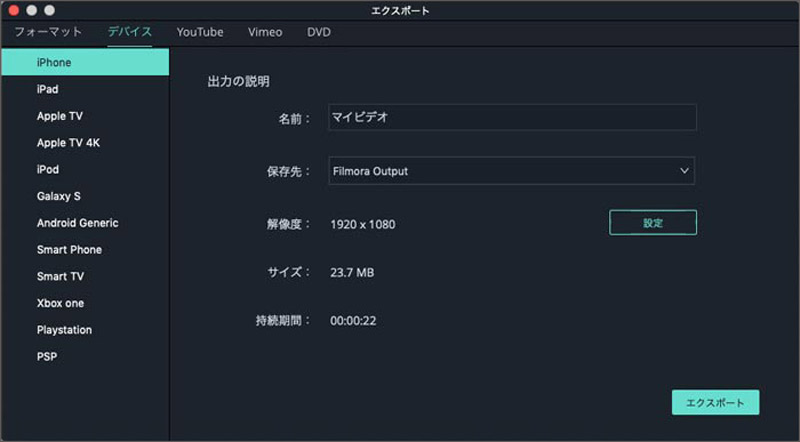
ヒント:
1、Appleデバイスで共有するために、寸法 を設定する必要はありません。最高の寸法と最適化されたパラメータが使用されます。
2、後で編集するために、プロジェクトを保存することができます。これを行うには、「ファイル」>「保存」または「名前を付けて保存」を選択してください。






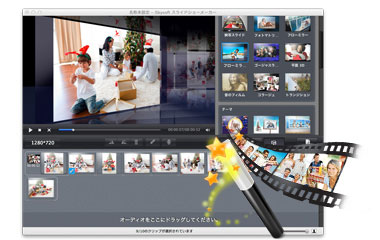
田中摩子
編集
0 Comment(s)